>
Quitar Onion Archivo de Virus (Dharma Ransomware)
Publicado por en Removal en martes, de 25 de abril de 2017
Cómo Quitar Onion Ransomware?
El Dharma Ransomware ha estado acosando a los usuarios de PC desde 2016. Según algunos investigadores, es muy similar a la CrySis Ransomware — otro archivo cifrado de virus. Y, como es habitual, los hackers no renunciar a este parásito. Hemos sido testigos de las numerosas variantes del Dharma, y el artículo de hoy es todo acerca de su última versión. Esta infección en particular, se añade el .Onion extensión para los archivos de destino. Sí, Onion. Parece que los delincuentes podrían inspirarse básicamente cualquier cosa. Aunque el .Onion extensión no suena intimidante, estás en problemas. Dharma Ransomware ha demostrado ser destructivo. Su nueva versión es igual de peligroso y problemático como el original. Inmediatamente después de la instalación, el virus examina su equipo. Esto es sólo el comienzo de este parásito de la agravante de trucos. Se puede ver, mediante el escaneo de su dispositivo, el Dharma Ransomware encuentra tus archivos personales. Todos sus archivos personales. Que incluye fotos y música, los vídeos y los documentos de MS Office. Larga historia corta, ransomware va después de todos sus datos. Es la búsqueda de información privada para cifrar y, finalmente, encuentra los archivos. El problema es que, una vez finalizada la exploración, los datos se cambia el nombre. Ransomware se modifica el formato de sus archivos personales y añade una extensión específica para ellos. En este caso, la extraño .Onion extensión. Al ver semejante al azar apéndice añadido a los archivos es bastante desesperante. Lo que es mucho más desesperante es que no se puede abrir sus datos. El virus utiliza un complicado algoritmo de cifrado y los bloqueos de sus archivos. Que toda cosa que sucede detrás de su espalda. Aparte de ser perjudicial, ransomware también es secreto. Trabaja en silencio, así que cuando usted haga descubrir del parásito modificaciones, que está atrapado con la guardia baja. Obviamente, esto es sólo otro truco para conseguir que entre en pánico. Tenga en cuenta que el ransomware es un cyber intento de estafa. Encripta tus datos privados con el fin de pedir dinero. Notarás una info.hta nota de rescate, por ejemplo. El virus deja caer sus instrucciones en todas las carpetas que contienen información bloqueados. En otras palabras, el Dharma Ransomware se asegura de que su rescate mensajes no pasan desapercibidos. Este programa puede también modificar su defecto imagen de fondo de escritorio. Toda su rescate mensajes están tratando de jugar juegos de la mente con usted y, en última instancia, robar Bitcoins. Para evitar ser engañado, luchar contra el virus tan pronto como sea posible. Ni siquiera considerar la posibilidad de pagar el rescate.
¿Cómo me puedo contagiar?
A menos que usted haya acordado instalar este programa, el Dharma Ransomware se ha basado en el sigilo. Es en hackers’ mejor interés a dejar ajeno a la instalación. Sin embargo, es en SU mejor interés para ser conscientes de lo que las tierras en su máquina. ¿Cómo se puede prevenir la infiltración de virus? Para empezar, manténgase alejado de azar de spam de correo electrónico y archivos adjuntos de los mensajes. Los estafadores a menudo enviar malware directamente a la víctima de la bandeja de entrada. Por lo tanto, las infecciones dependen de su curiosidad por lo que podría comprometer su propia PC. Uno solo clic en el mal de correo electrónico o mensaje podría causar daño. Manténgase alejado de cualquier cosa que usted recibe en su bandeja de entrada, a menos que conozcas al remitente. Tenga en cuenta que todo tipo de parásitos de viajes de la Web a través de falsos correos electrónicos o mensajes en los medios sociales. Más a menudo que no, llega el malware disfrazado de solicitudes de empleo o de los emails de empresas de transporte. Mantenga un ojo hacia fuera para los posibles intrusos y se ahorrará el dolor de cabeza. Ransomware también se distribuye en línea con la ayuda de los caballos de Troya. Usted debe comprobar fuera de la computadora para obtener más parásitos, ya que podría tener un Troyano en la junta. También, el Dharma Ransomware podría haber sido conectado a algunos de los poco fiables freeware o shareware paquete. Puede haber instalado un corrupto torrent así. Las infecciones tienen una rica variedad de técnicas para elegir. Es hasta usted si su dispositivo permanecerá libre de virus.
¿Por qué es Onion peligroso?
El ransomware es mentir descaradamente a la cara. Como se ha mencionado, esta infección se crea detallada de las instrucciones de pago. Dharma Ransomware también se convierte tus archivos en ilegible, inutilizable galimatías. Se puede mantener los archivos importantes en tu PC? Eso es lo que los hackers están esperando. Recomendamos que mantenga copias de seguridad de sus datos valiosos. Al hacerlo, tendrás éxito protegerse de ransomware el engaño. Recuerde que los hackers no tienen intención alguna de liberar tus archivos. Incluso si usted paga la totalidad de rescate cuanto antes, usted no recibirá un descifrador. Si acaso, sólo perderá sus Bitcoins. Es por eso que usted tiene que permanecer lejos de las direcciones de correo electrónico facilitadas en el rescate de notas (por ejemplo, amagnus@india.com o bitcoin143@india.com). Este parásito tiene que ser desinstalado en el lugar. Por favor, siga nuestras detallada de la guía de la extracción manual. Usted va a encontrar más abajo.
Onion de Eliminación Instrucciones
STEP 1: Kill the Malicious Process
STEP 3: Locate Startup Location
STEP 4: Recover Onion Encrypted Files
PASO 1: Detener el proceso malicioso utilizando Windows el Administrador de Tareas
- Abrir el Administrador de tareas presionando CTRL+SHIFT+ESC teclas a la vez
- Busque el proceso de la ransomware. Tenga en cuenta que esto es generalmente un azar del archivo generado.
- Antes de matar el proceso, escriba el nombre en un documento de texto para referencia posterior.
- Busque cualquier sospechoso de los procesos asociados con Onion cifrado de Virus.
- Haga clic derecho en el proceso de
- Abrir Ubicación De Archivo
- Fin Del Proceso
- Eliminar los directorios con los archivos sospechosos.
- Tener en cuenta que el proceso puede estar escondido y muy difícil de detectar
PASO 2: mostrar los Archivos Ocultos
- Abra cualquier carpeta
- Haga clic en el botón “Organizar”
- Seleccione “Opciones de Carpeta y Búsqueda”
- Seleccione la pestaña “Vista”
- Seleccione “Mostrar archivos y carpetas ocultos” opción
- Desmarca la casilla “Ocultar archivos protegidos del sistema operativo”
- Haga clic en “Aplicar” y “OK” botón
PASO 3: Busque Onion cifrado Virus de la ubicación de inicio
- Una vez que se cargue el sistema operativo presione simultáneamente la Windows Botón del Logotipo y el R clave.
- Un cuadro de diálogo abrir. Escriba “Regedit”
- ADVERTENCIA! sea muy cuidadoso cuando editing the Microsoft Windows Registry ya que esto puede hacer que el sistema roto.
Dependiendo de su sistema operativo (x86 o x64) vaya a:
[HKEY_CURRENT_USERSoftwareMicrosoftWindowsCurrentVersionRun] o
[HKEY_LOCAL_MACHINESOFTWAREMicrosoftWindowsCurrentVersionRun] o
[HKEY_LOCAL_MACHINESOFTWAREWow6432NodeMicrosoftWindowsCurrentVersionRun]
- y eliminar la pantalla de Nombre de: [ALEATORIO]
- A continuación, abra el explorador y vaya a:
Vaya a su %appdata% carpeta y eliminar el ejecutable.
Alternativamente, usted puede utilizar su msconfig windows programa para corroborar el punto de ejecución de los virus. Por favor, tenga en cuenta que los nombres en su máquina podría ser diferente, ya que podría ser generado de forma aleatoria, es por eso que usted debe ejecutar cualquier escáner profesional para identificar los archivos maliciosos.
PASO 4: Cómo recuperar archivos cifrados?
- Método 1: el primero y El mejor método para restaurar los datos desde una copia de seguridad reciente, en caso de que usted tiene uno.
- Método 2: Software de Recuperación de Archivos , Normalmente, cuando el ransomware cifra un archivo que por primera vez se hace una copia de la misma, cifra de la copia y, a continuación, elimina el original. Debido a esto, usted puede tratar de usar software de recuperación de archivos para recuperar algunos de sus archivos originales.
- Método 3: Volumen en la Sombra de Copias – Como último recurso, puede intentar restaurar sus archivos a través de la Sombra Volumen de Copias. Abra la Sombra Explorer parte del paquete y seleccione la Unidad que desea recuperar. Haga clic derecho sobre cualquier archivo que desea restaurar y haga clic en Exportar.
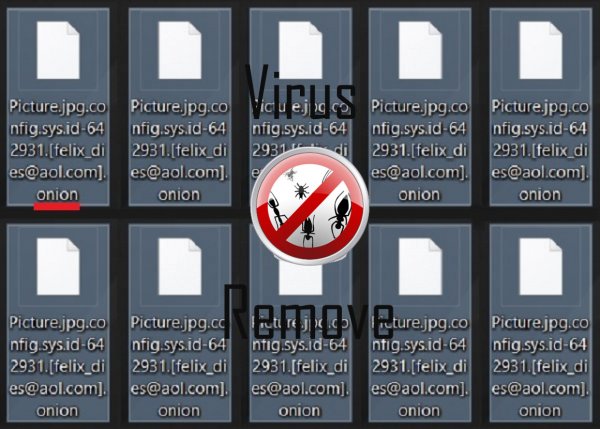
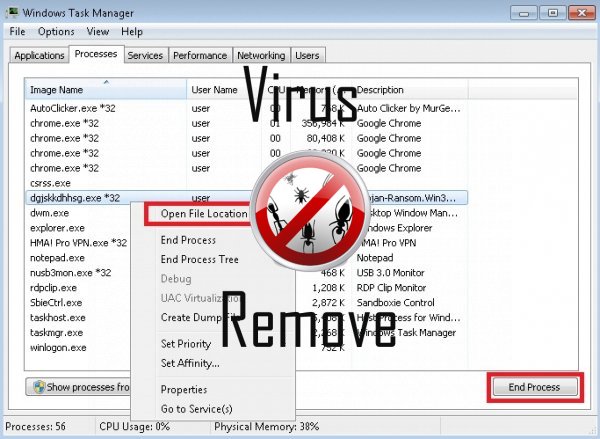

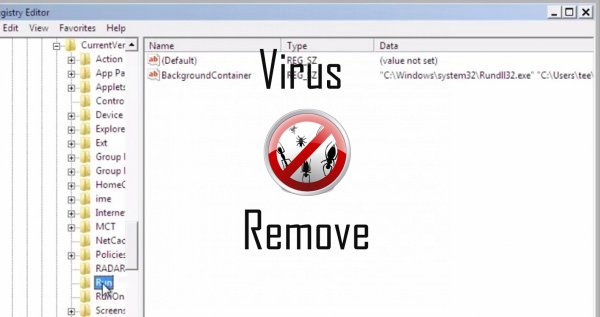
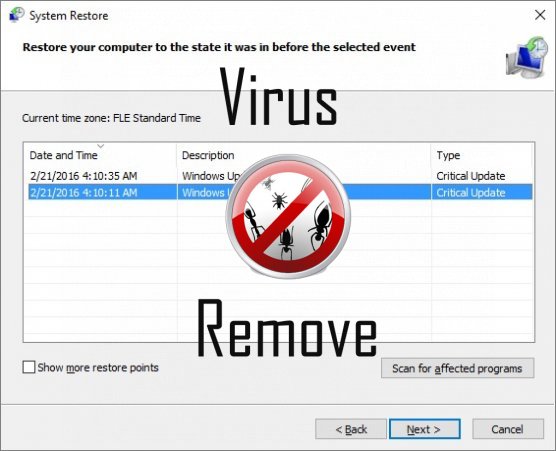

ADVERTENCIA, varios escáneres anti-virus han detectado posible malware en Onion.
| El Software antivirus | Versión | Detección |
|---|---|---|
| Qihoo-360 | 1.0.0.1015 | Win32/Virus.RiskTool.825 |
| K7 AntiVirus | 9.179.12403 | Unwanted-Program ( 00454f261 ) |
| Dr.Web | Adware.Searcher.2467 | |
| McAfee | 5.600.0.1067 | Win32.Application.OptimizerPro.E |
| NANO AntiVirus | 0.26.0.55366 | Trojan.Win32.Searcher.bpjlwd |
| Malwarebytes | v2013.10.29.10 | PUP.Optional.MalSign.Generic |
| VIPRE Antivirus | 22224 | MalSign.Generic |
| Tencent | 1.0.0.1 | Win32.Trojan.Bprotector.Wlfh |
| Baidu-International | 3.5.1.41473 | Trojan.Win32.Agent.peo |
| VIPRE Antivirus | 22702 | Wajam (fs) |
| ESET-NOD32 | 8894 | Win32/Wajam.A |
| Malwarebytes | 1.75.0.1 | PUP.Optional.Wajam.A |
Comportamiento de Onion
- Onion se conecta a internet sin su permiso
- Anuncios, ventanas emergentes y programas de seguridad falsos alertas.
- Se instala sin permisos
- Se ralentiza la conexión a internet
- Modifica el escritorio y la configuración del navegador.
- Se integra en el navegador web de la extensión del navegador de Onion
- Onion muestra anuncios comerciales
- Redirigir el navegador a páginas infectadas.
- Roba o utiliza sus datos confidenciales
Onion efectuado versiones del sistema operativo Windows
- Windows 10
- Windows 8
- Windows 7
- Windows Vista
- Windows XP
Geografía de Onion
Eliminar Onion de Windows
Borrar Onion de Windows XP:
- Haz clic en Inicio para abrir el menú.
- Seleccione Panel de Control y vaya a Agregar o quitar programas.

- Seleccionar y eliminar programas no deseados.
Quitar Onion de su Windows 7 y Vista:
- Abrir menú de Inicio y seleccione Panel de Control.

- Mover a desinstalar un programa
- Haga clic derecho en la aplicación no deseada y elegir desinstalar.
Erase Onion de Windows 8 y 8.1:
- Haga clic en la esquina inferior izquierda y selecciona Panel de Control.

- Seleccione desinstalar un programa y haga clic derecho en la aplicación no deseada.
- Haga clic en desinstalar .
Borrar Onion de su navegador
Onion Retiro de Internet Explorer
- Haga clic en el icono de engranaje y seleccione Opciones de Internet.
- Ir a la pestaña Opciones avanzadas y haga clic en restablecer.

- Compruebe Eliminar configuración personal y hacer clic en restablecer .
- Haga clic en cerrar y seleccione Aceptar.
- Ir al icono de engranaje, elija Administrar complementos → barras de herramientas y extensionesy eliminar no deseados extensiones.

- Ir a Proveedores de búsqueda y elija un nuevo defecto motor de búsqueda
Borrar Onion de Mozilla Firefox
- Introduzca "about:addons" en el campo de URL .

- Ir a extensiones y eliminar extensiones de explorador sospechosos
- Haga clic en el menú, haga clic en el signo de interrogación y abrir la ayuda de Firefox. Haga clic en la actualización botón Firefox y seleccione Actualizar Firefox a confirmar.

Terminar Onion de Chrome
- Escriba "chrome://extensions" en el campo URL y pulse Enter.

- Terminar el navegador fiable extensiones
- Reiniciar Google Chrome.

- Abrir menú Chrome, haga clic en ajustes → Mostrar avanzada, seleccione restablecer configuración del explorador y haga clic en restaurar (opcional).